Cara Melindungi Peranti Android Anda Dari Peretas (09.15.25)
Berikut adalah pertanyaan yang tidak akan dapat dijawab oleh semua orang dengan selesa: berapa banyak hidup anda bergantung pada peranti mudah alih anda? Telefon pintar kami sudah pasti menjadikan hidup kita lebih mudah dalam pelbagai cara, menjadikannya sangat berguna dan penting. Kami melakukan banyak perkara di telefon kami selain membuat panggilan dan menghantar mesej, dari memesan makanan untuk penghantaran dan membeli pakaian hingga membayar bil dan memindahkan wang secara dalam talian.
Agar peranti ini dapat melakukan semua yang disebutkan di atas dan banyak lagi, kita perlu memberi mereka maklumat yang boleh bersifat peribadi dan sensitif. Sekiranya kami tidak cukup berhati-hati, maklumat tersebut mungkin jatuh ke tangan yang salah.
Dalam artikel ini, kami akan memberi anda petua tentang cara melindungi telefon Android anda dari penggodam. Dan apabila kita mengatakan penggodam, kita bermaksud penggodam dalam talian dan pencopet jalanan yang mungkin mencuba masuk ke dalam peranti anda dan rahsia yang dimilikinya.
Kunci Telefon AndaCiri keselamatan Android utama yang sering diabaikan oleh pengguna adalah Kunci Skrin. Ini tidak perlu dipertimbangkan, tetapi banyak yang membiarkan telefon mereka rentan terhadap pencurian maklumat dengan tidak mengaktifkan pilihan kunci skrin apa pun, yang cukup misteri kerana peranti Android biasanya mempunyai lebih dari satu pilihan untuk kunci skrin. Agak sukar dipercayai seseorang tidak dapat memilih yang sesuai dengan citarasa mereka.
Sekiranya anda bersalah dalam hal ini, anda mungkin berpendapat bahawa menetapkan kod PIN atau corak adalah membuang masa kerana anda cukup berhati-hati agar tidak menjadi mangsa pencopet. Tetapi anda lihat, bukan hanya pencopet yang perlu anda bimbangkan - bagaimana jika anda tergesa-gesa dan meninggalkan telefon anda di suatu tempat tanpa menyedari? Bagaimana jika ia meluncur dari poket anda? Bagaimana jika anda meninggalkan telefon di meja pejabat anda dan rakan sekerja nakal cuba memeriksa telefon anda?
Kami tidak dapat menekankan betapa pentingnya menyiapkan skrin kunci, jadi mari kita teruskan langkah-langkah bagaimana mengaktifkannya:
- Di telefon anda, pergi ke Tetapan & gt; Kunci Skrin dan keselamatan.
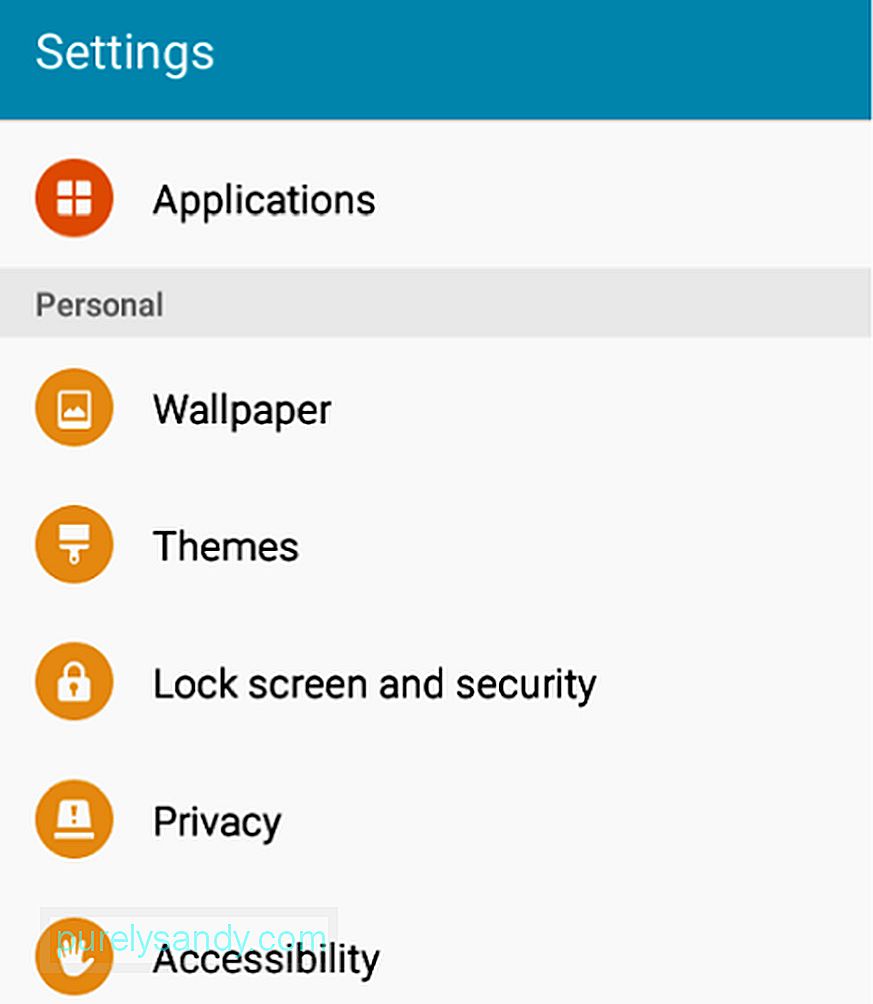
- Ketik Jenis kunci skrin.
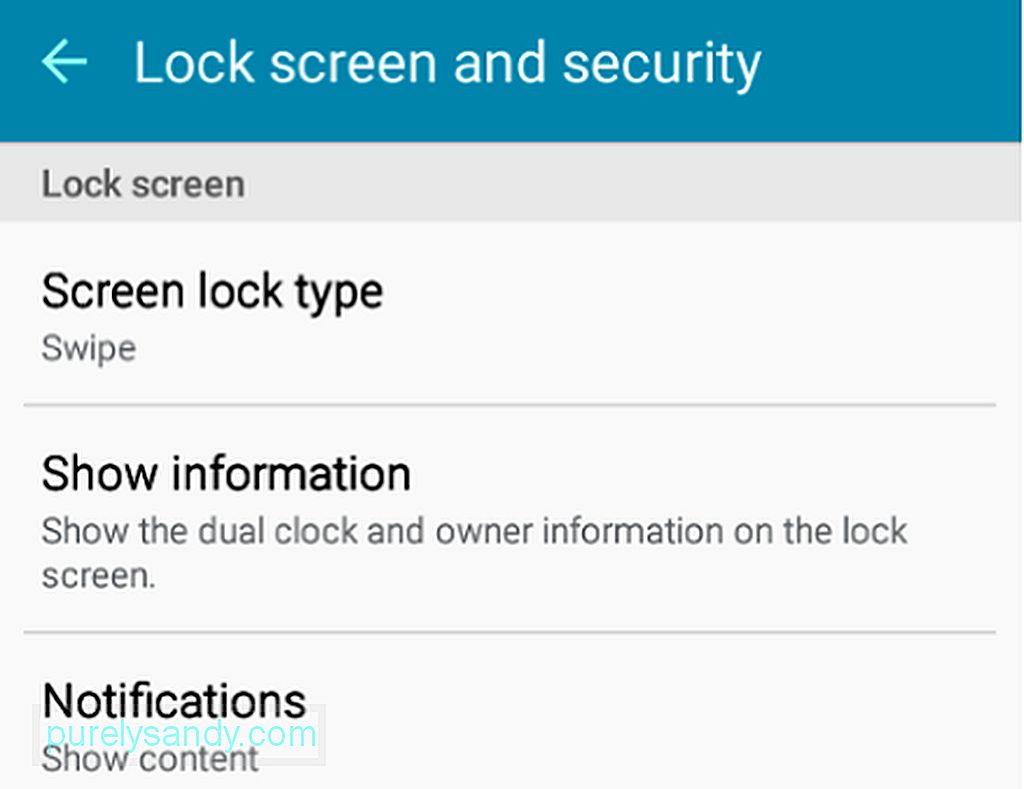
- Pilih jenis kunci skrin pilihan anda. Biasanya, anda boleh memilih antara Leret, Pola, PIN, atau Kata Laluan. Untuk telefon Android yang lebih moden dan moden, terdapat Kunci Sidik Jari yang menggunakan pengimbas cap jari, Pengimbas Iris, dan Pengecaman Muka. Bentuk keselamatan yang paling rendah (selain dari Tiada), adalah Leret, jadi jauhi dari itu.
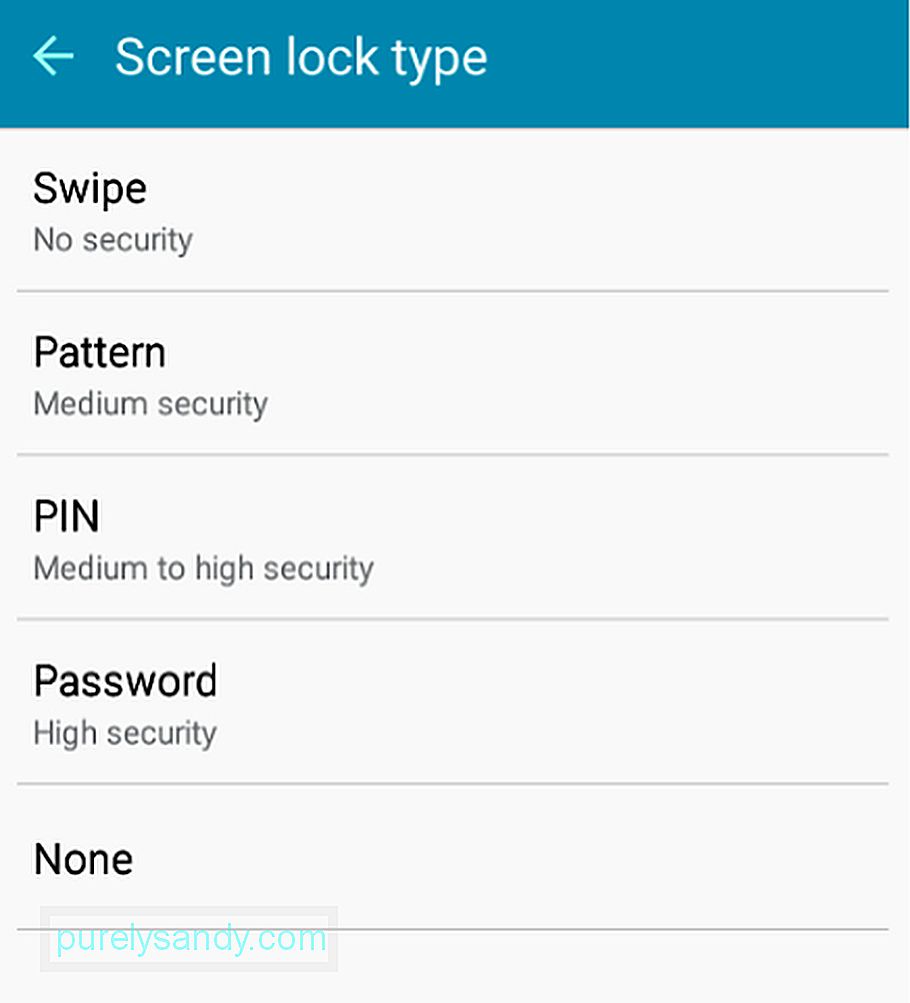
- Ikuti arahan di skrin untuk menyelesaikan persediaan.
Cara terbaik untuk memperoleh aplikasi untuk digunakan pada peranti Android anda adalah dengan memuat turun dan memasangnya dari Google Play Store. Bagaimanapun, pembangun yang sah tidak akan menghadapi masalah untuk dikenali oleh Google untuk dibenarkan menerbitkan aplikasinya di Play Store.
Namun, ada kalanya anda harus melihat ke luar Play Store untuk mendapatkan beberapa aplikasi yang masih tidak bersalah. Contohnya, Anda mungkin tidak menyukai versi Messenger terbaru, tetapi kerana hanya versi terbaru dan terkini yang terdapat di Google Play Store, anda harus memuat turun fail APK versi lama. Untuk dapat memasangnya, anda perlu membenarkan pemasangan dari img yang tidak diketahui - sekurang-kurangnya sehingga anda berjaya memasang aplikasi yang anda perlukan.
Memasang aplikasi dari img yang tidak diketahui tidak selalu buruk. Sekiranya ada, Google tidak akan memberi anda pilihan untuk melakukannya dengan segera. Masalahnya timbul apabila anda membiarkannya diaktifkan, dan anda kebetulan mengunjungi laman web jahat yang cuba memasang adware atau perisian hasad pada peranti anda.
Anda boleh menghidupkan atau mematikan tetapan ini dengan pergi ke Tetapan & gt; Skrin kunci dan keselamatan & gt; Img tidak diketahui.
Skrin kunci dan keselamatan & gt; Imgs tidak diketahui. "Width =" 621 "height =" 1024 "& gt; 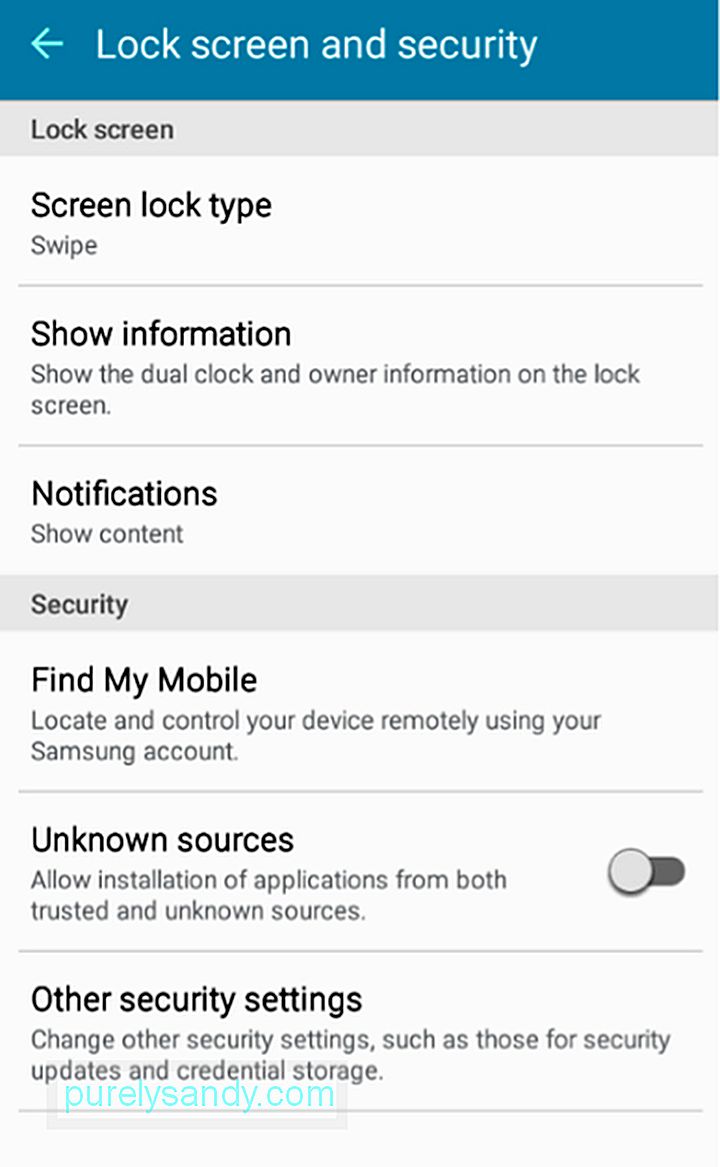 Skrin kunci dan keselamatan & gt; Imgs tidak diketahui." width = "621" height = "1024" & gt;
Skrin kunci dan keselamatan & gt; Imgs tidak diketahui." width = "621" height = "1024" & gt;
Apabila anda mengetuk "Imgs tidak diketahui", anda akan diingatkan sekali lagi mengenai risiko menghidupkan fitur ini. Ingatlah untuk mengetuk "OK" jika dan hanya jika anda benar-benar perlu memasang aplikasi Play Store yang tidak selamat.
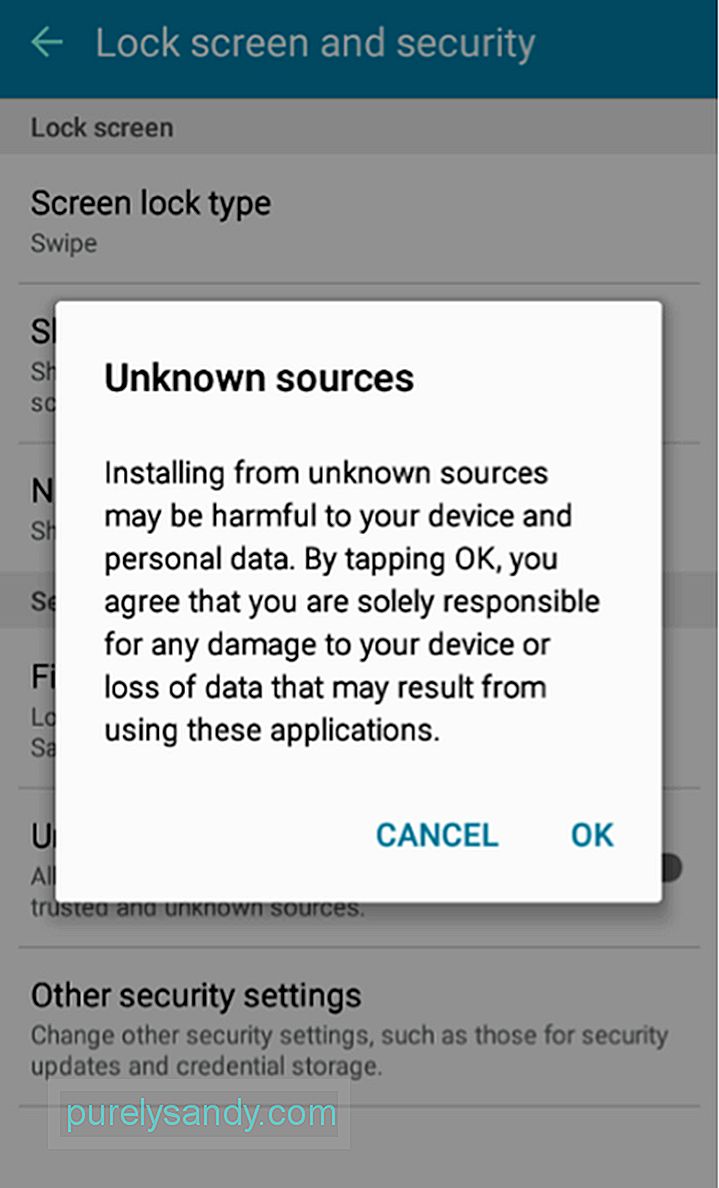
Setelah selesai memasang aplikasi, kembali dan matikan lagi ciri tersebut.
Pastikan Telefon Android Anda Dikemas kiniPelaku yang tidak bertanggungjawab terus berkembang, cara pintar untuk menembusi peranti mudah alih dan pengkomputeran, mengetahui bahawa mereka penuh dengan maklumat yang dapat mereka gunakan untuk tujuan jahat yang berbeza. Itulah sebabnya Google juga terus mengeluarkan kemas kini untuk mengatasi kerentanan baru.
Anda dapat mengatur perangkat Android Anda untuk memeriksa kemas kini dan memuat turunnya secara automatik ketika anda tersambung ke rangkaian Wi-Fi yang stabil. Pergi ke Tetapan & gt; Mengenai peranti & gt; Kemas kini perisian, kemudian alihkan suis di samping "Kemas kini automatik" dan "Wi-Fi saja" aktif.
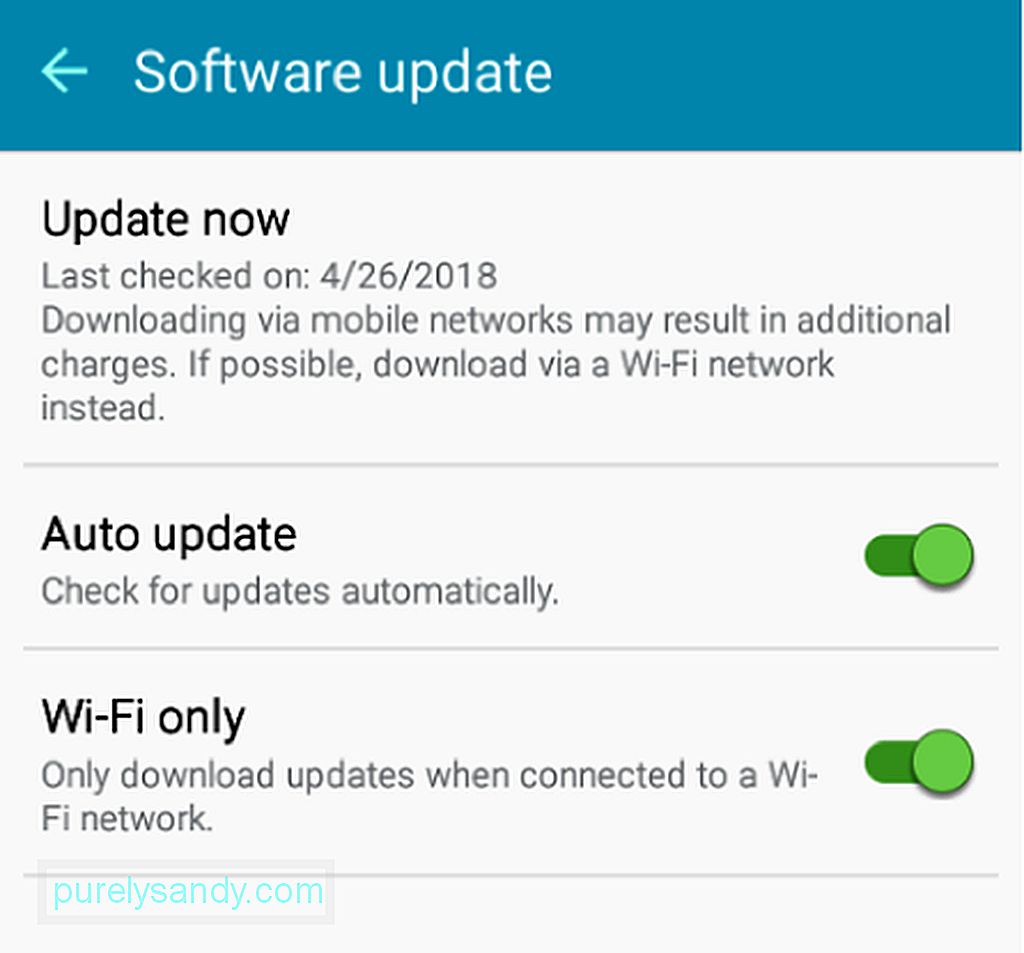
Jika anda memilih untuk mematikan Kemas kini automatik, anda masih dapat periksa dan pasang kemas kini. Untuk melakukannya, ketuk "Kemas kini sekarang." Peranti anda kemudian akan memeriksa kemas kini:
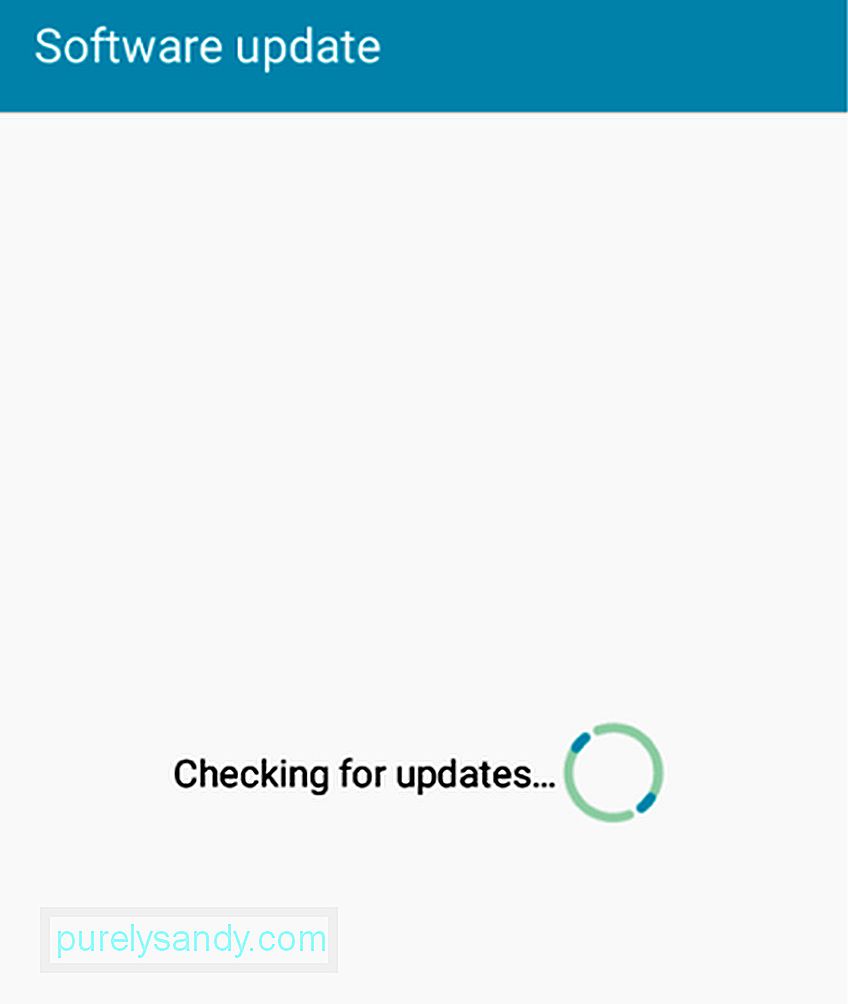
Sekiranya kemas kini tersedia, kebenaran anda diperlukan untuk memuat turun dan memasangnya. Jika tidak, anda akan diberitahu bahawa peranti anda dikemas kini:
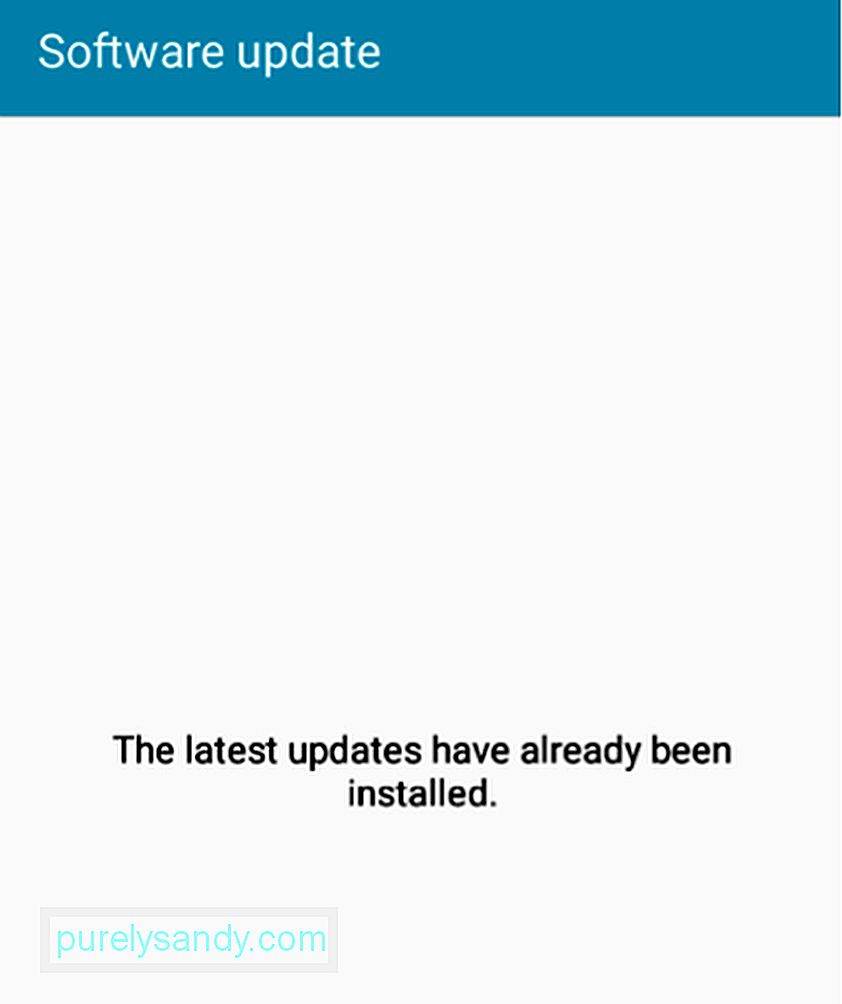
Untuk keselamatan tambahan, disarankan agar anda menggunakan aplikasi keselamatan mudah alih. Ini dirancang untuk mengimbas item berbahaya dan menyekat aplikasi dan aktiviti yang mencurigakan. Beberapa yang paling popular dan dipercayai termasuk yang berikut:
- ExpressVPN - Aplikasi rangkaian peribadi maya (VPN) dipercayai yang terkenal dengan perkhidmatan dan rangkaian yang sangat pantas dan sangat selamat.
- AVAST Mobile Security - Antivirus popular yang juga disertakan dengan penyekat panggilan, Anti-pencurian sokongan, dan firewall.
- Alat pembersih Android - Aplikasi pembersih Android yang direka untuk membersihkan peranti anda dari fail sampah, beberapa di antaranya mungkin berasal dari aplikasi dan imej pihak ketiga yang berniat jahat.
- Avira - Antivirus yang juga membolehkan kad memori SD luaran mengimbas dan menawarkan ciri pentadbir peranti lain.
Kami berharap petua ini dapat membantu anda memperoleh ketenangan yang timbul dari mengetahui bahawa Android anda peranti dilindungi dengan lebih baik daripada penggodam. Adakah anda mempunyai petua keselamatan Android yang lain? Bagikan kepada kami di bahagian komen di bawah!
Video YouTube.: Cara Melindungi Peranti Android Anda Dari Peretas
09, 2025

